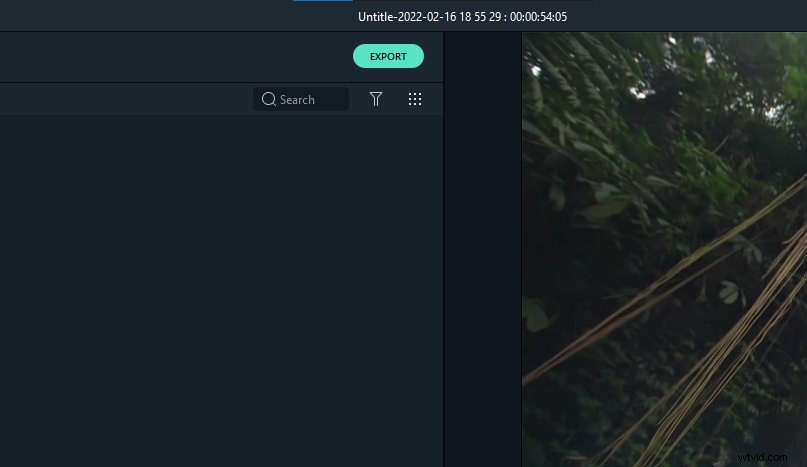Świetne filmy rzadko składają się z jednego klipu wideo, w rzeczywistości zadaniem redaktora wideo jest znalezienie kreatywnych sposobów na umieszczenie różnych klipów, nakręconych w różnych lokalizacjach, w jednym spójnym filmie. Wiele sukcesu w tym procesie zależy od jakości klipów wideo, ale jak powiedział kiedyś słynny reżyser, filmy są kręcone w montażowni.
W tym artykule pokażemy, jak łatwo łączyć klipy wideo z elementami Premier Elements i tworzyć niesamowite filmy, którymi z dumą podzielisz się ze znajomymi i współpracownikami.
Jak łączyć klipy wideo z programem Premiere Elements
Oprogramowanie do edycji wideo Premiere Elements firmy Adobe jest wyposażone w wiele narzędzi, które umożliwiają łączenie klipów wideo w dowolny sposób. Zanim przejdziemy dalej, musisz upewnić się, że wszystkie klipy, których chcesz użyć, zostały zaimportowane do programu. Kliknij przycisk „Dodaj multimedia” i wybierz wszystkie pliki, które chcesz umieścić w swoim filmie.
Przeciągnij i upuść filmy na oś czasu: Po zaimportowaniu filmów do programu Premier Elements przeciągnij je z folderu „Zasoby projektu” i umieść na ścieżce wideo redaktora. Przeciągnij klipy wideo wzdłuż ścieżki wideo, aby zmienić ich położenie, baw się układem klipów wideo, aż znajdziesz idealną kolejność. Kliknij przycisk odtwarzania, aby wyświetlić podgląd utworzonego wideo i przejść do edycji wideo.
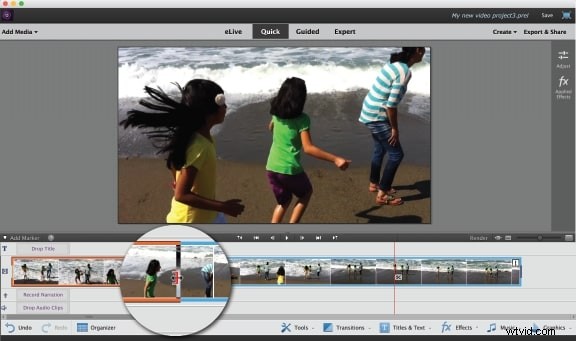
Przycinanie: To narzędzie do edycji jest często używane do usuwania niechcianych części wideo znajdujących się pod koniec klipu. Aby przyciąć klip, najpierw musisz go zaznaczyć, klikając go, a następnie przeciągnąć jego końce w prawo lub w lewo, aby móc go skrócić.

Podział klipu wideo: Narzędzie do „dzielenia” jest najczęściej używanym narzędziem do edycji w świecie edycji wideo. Jego celem jest dzielenie klipów i usuwanie ich części, których nie chcesz używać w swoim filmie. Jeśli chcesz podzielić klip, wystarczy ustawić głowicę odtwarzania w miejscu, w którym chcesz podzielić klip, i kliknąć ikonę „Nożyczki”.
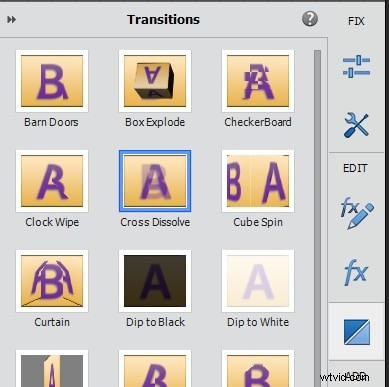
Dodawanie przejść: Przeskoki między dwoma klipami wideo mogą być nieprzyjemne do oglądania, a dodawanie przejść pomoże je poprawić. Jeśli chcesz dodać przejście, musisz najpierw wybrać klip, do którego chcesz zastosować przejście, a następnie kliknąć kartę „Działania” i wybrać funkcję „Przejścia”. Przeciągnij przejście, którego chcesz użyć, z okna „Przejście” do miejsca na osi czasu, do którego chcesz zastosować przejście.
Jak szybko połączyć wiele klipów wideo w dopracowany film za pomocą programu Premiere Elements
Jeśli nie chcesz spędzać zbyt dużo czasu na edycji swoich filmów lub chcesz szybko połączyć kilka klipów wideo w jeden plik wideo, spróbuj użyć funkcji „Natychmiastowy film”. W ten sposób będziesz mógł wybrać motyw, który zwykle trwa od 4 do 6 minut i dodaje nakładki obrazów i muzykę, które odpowiadają tematowi. Przed podjęciem jakichkolwiek innych kroków upewnij się, że wszystkie pliki, których chcesz użyć w filmie, zostały zaimportowane na oś czasu.
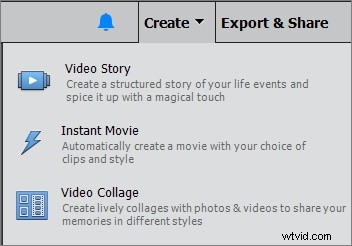
Wybierz funkcję Film błyskawiczny na karcie „Działania” i wybierz motyw, którego chcesz użyć. Panel opcji zawiera kilka różnych rodzajów motywów, takich jak między innymi „Rozrywka” lub „Ślub”. Wybierz gatunek z menu rozwijanego i wybierz motyw, którego chcesz użyć. Następnie kliknij dwukrotnie motyw, którego chcesz użyć, aby go zastosować.
Oprogramowanie zaoferuje następnie spersonalizowanie motywu w oknie „Personalizuj film”, w którym można dostosować ustawienia, takie jak „Czas trwania”, „Szybkość i intensywność” lub „Zawartość motywu”, aby wymienić tylko kilka. Po wprowadzeniu wszystkich żądanych zmian naciśnij przycisk „Zastosuj” i ciesz się doskonale dopracowanym „Filmem błyskawicznym”.
Jeśli jesteś nowy w edycji wideo i chcesz łatwiej łączyć filmy, powinieneś użyć Wondershare Filmora, który jest łatwy w użyciu, ale wystarczająco wydajny, aby zaspokoić Twoje codzienne potrzeby edycji wideo. Obejrzyj poniższy film, aby dowiedzieć się, czym jest Filmora.
Łatwiejszy sposób łączenia klipów wideo z filmorą
Filmora Video Editor to przyjazny dla użytkownika edytor wideo, który umożliwia przycinanie i zmianę rozmiaru filmów za pomocą kilku kliknięć myszą. Filmora zapewni Ci, czy chcesz łączyć, czy rozdzielać swoje filmy.
Krok 1 :Istnieje kilka różnych metod rozpoczęcia tej procedury. Najlepszą opcją jest przejście do Plik i wybranie Importuj multimedia z menu rozwijanego. Spowoduje to otwarcie okna, w którym możesz wybrać pliki z komputera lub wyszukać je w Internecie.
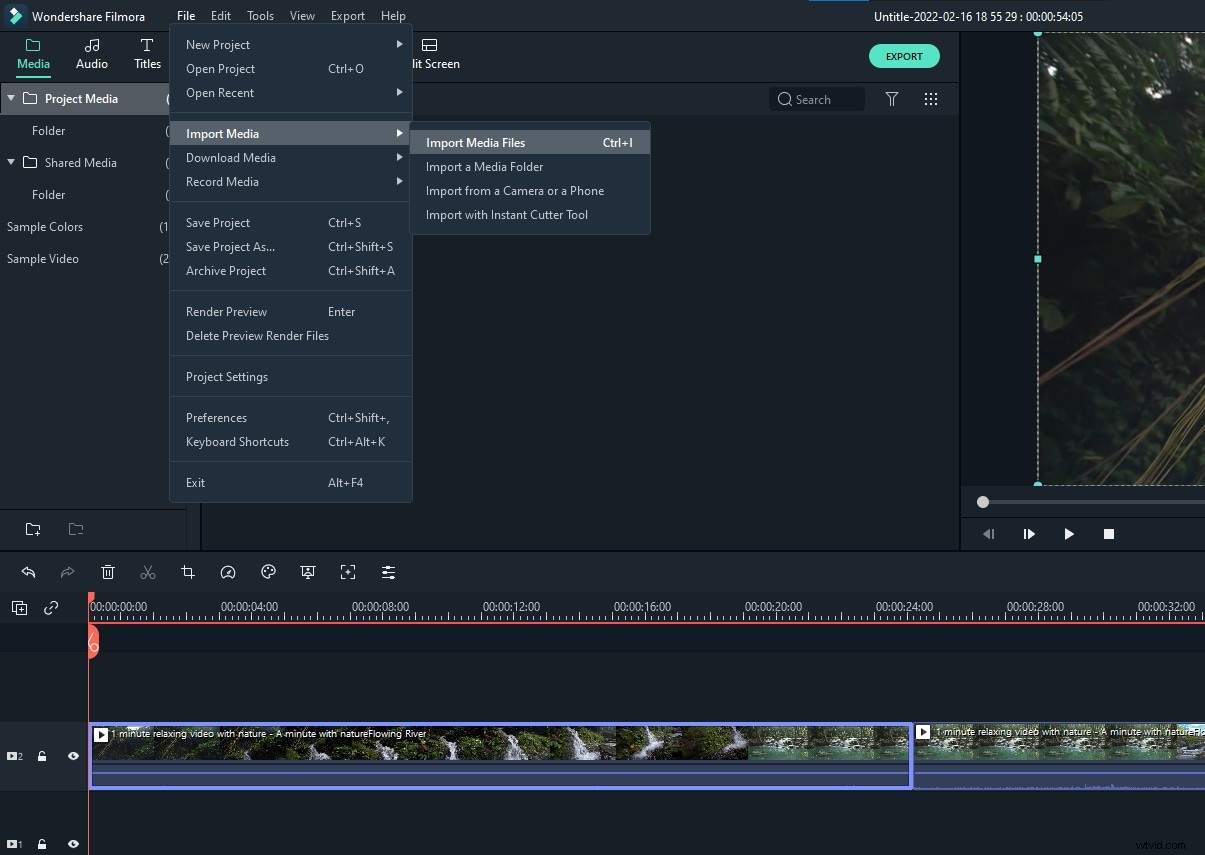
Krok 2 :Przeciągnij i upuść pliki, które chcesz scalić z biblioteki multimediów na oś czasu, nakładając na siebie dwa filmy, a wynikowy film pojawi się w czasie rzeczywistym. Naciskając przycisk Odtwórz, możesz zobaczyć okno podglądu. Jeśli Ci się spodoba, możesz go od razu wyeksportować, ale możesz też go ulepszyć, dodając przejścia, filtry lub nakładki.
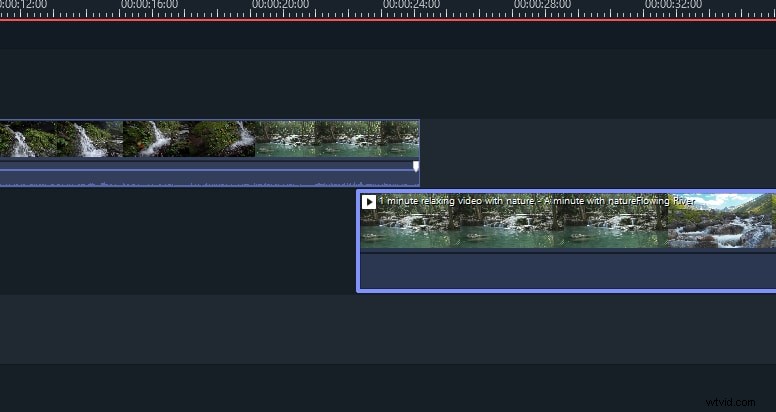
Krok 3 :Jeśli jesteś zadowolony z wyników, zapisz projekt, klikając ctrl + s lub kliknij „Eksportuj”, aby zapisać wideo.